Ei kyse ole vain mielikuvituksestasi – vanha iPhonesi todellakin hidastuu. Apple myönsi tänään, että se hidastaa vanhempia iPhoneja säilyttääkseen heikkenevän akkukapasiteetin.
Alkaen iOS 10.2.1:stä Apple alkoi hidastaa iPhone 6:n, iPhone 6s:n ja iPhone SE:n toimintaa estääkseen äkilliset sammumiset. Jos sinulla on jokin näistä laitteista ja olet huomannut puhelimesi olevan hitaampi, noudata näitä vinkkejä.
Vapauta tilaa
Kapasiteetiltaan täyteen ahdettu tai lähes täyteen ahdettu iPhone pyrkii toimimaan hitaammin. Voit keventää sen kuormitusta poistamalla sovelluksia, joita et enää käytä, ja poistamalla valokuvia ja videoita, joita et enää tarvitse (tai siirtämällä ne, jotka haluat säilyttää, pilveen). iOS 11 esittelee muutaman uuden työkalun, joiden avulla voit saada takaisin hieman tallennustilaa.
Siirry kohtaan Asetukset > Yleiset > Tallennustila & iCloudin käyttö ja valitse Tallennustilan hallinta Tallennustila-osiosta. Täällä näet värikkään kaavion, joka näyttää, kuinka paljon tilaa käytät ja kuinka paljon vapaata tilaa on jäljellä. Kaavion alapuolella näet muutamia suosituksia siitä, miten voit säästää tallennustilaa, muun muassa uudenlaisen mahdollisuuden purkaa käyttämättömiä sovelluksia, ottaa käyttöön iCloud Photo -valokuvakirjaston, Vanhojen keskustelujen automaattisen poistamisen (yli vuoden vanhat tekstit ja liitetiedostot) ja Suurten liitetiedostojen tarkistamisen.
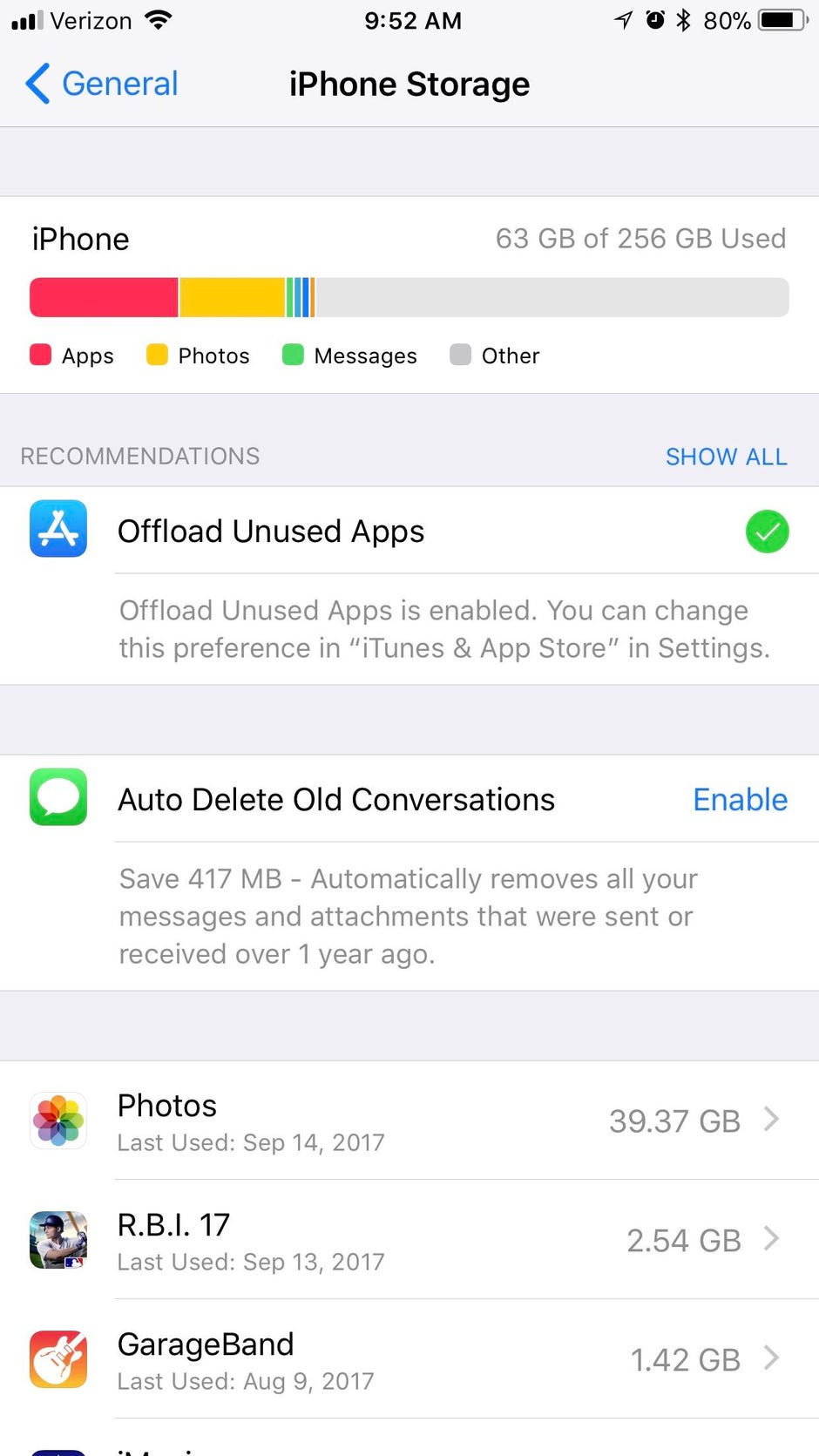
Videokuvaa: Nopeuta iOS 11:n käyttöä vanhemmissa iPhoneissa
Embrace HEIF
iOS 11 ottaa käyttöön valokuvien ja videoiden tiedostomuodot, jotka johtavat pienempiin tiedostokokoihin. Valokuvat käyttävät HEIF-muotoa ja videot HEVC-muotoa. Jos olet kuten useimmat iPhone-käyttäjät, valokuvat ja videot vievät eniten tallennustilaa. Mene kohtaan Asetukset > Kamera > Formaatit ja valitse High Efficiency käyttääksesi uusia HEIF- ja HEVC-formaatteja.

Huomautus: Vanhemmissa iPhoneissa ja iPadeissa uusi Formaatit-asetusvaihtoehto ei näy. Vain laitteet, joissa on vähintään A10 Fusion -järjestelmäpiiri — iPhone 7, iPhone 7 Plus, 10,5-tuumainen iPad Pro, toisen sukupolven 12,9-tuumainen iPad Pro ja uudemmat — voivat napsauttaa valokuvia HEIF-formaatilla ja kuvata videoita HEVC-formaatilla.
Päivitä sovelluksesi
Vanhat sovellukset eivät ehkä toimi yhtä sujuvasti tai nopeasti uudessa iOS 11:ssä ilman päivitystä. Kun olet päivittänyt iPhonen iOS 11:een, tarkista, onko sinulla sovelluspäivityksiä odottamassa. Avaa App Store -sovellus, napauta Päivitykset ja päivitä kaikki napauttamalla Päivitä kaikki päivittääksesi sovelluksesi.
Ei automaattisia päivityksiä
Kuten aiemmissakin versioissa, iOS 11 suorittaa prosesseja taustalla helpottaakseen elämääsi. Sovellukset esimerkiksi päivittävät itse itsensä taustalla, mikä säästää sinut tuijottamasta jatkuvasti kasvavaa numeroa App Store -kuvakkeen merkkihälytyksessä.
Sovellusten päivittäminen taustalla on kuitenkin prosessi, joka vie laitteesi suorittimen (akusta puhumattakaan). Voit poistaa tämän ominaisuuden käytöstä ja päivittää sovellukset manuaalisesti App Store -sovelluksen kautta.
Voit tehdä näin siirtymällä kohtaan Asetukset > iTunes & App Store ja napauttamalla Päivitykset pois päältä -kytkintä kohdassa Automaattiset lataukset. (Kolme muuta vaihtoehtoa tässä — Musiikki, Sovellukset ja Kirjat & Äänikirjat — on tarkoitettu latausten jakamiseen iOS-laitteiden kesken. Kun se on käytössä, kaikki uudet ostokset, joita teet iTunes Storesta, App Storesta tai iBooks Storesta, synkronoituvat automaattisesti laitteidesi välillä.)

Ei sovellusten päivittämistä taustalla
Sovellukset päivittyvät sen lisäksi, että ne päivittävät sisältönsä myös silloin, kun olet muulla tavoin kiireinen. Esimerkiksi Facebook- tai Twitter-syötteesi päivittyy ilman, että päivität sitä manuaalisesti, kun avaat sovelluksen. Se on toki hyödyllistä, mutta se vie suorittimen sykliä. Voit ottaa sen pois käytöstä valitsemalla Asetukset > Yleiset > Taustasovellusten päivitys ja napauttamalla vaihtokytkimen pois päältä. Tai voit valita a la carte -lähestymistavan ja jättää Background App Refresh -toiminnon päälle ja kytkeä sen pois päältä yksittäisten sovellusten osalta alla olevasta luettelosta.

Vähennä läpinäkyvyys- ja liike-efektejä
Apple käyttää useita efektejä antaakseen iOS:lle syvyydentunnetta, kun kallistat puhelinta tai avaat ja suljet sovelluksia. Nämä liiketehosteet parantavat yleensä käyttökokemusta, mutta eivät, jos ne johtavat katkonaisiin animaatioihin. Voit poistaa tämän käytöstä valitsemalla Asetukset > Yleiset > Saavutettavuus > Vähennä liikettä > ja kytkemällä Reduce Motion (Vähennä liikettä) päälle napauttamalla vaihtokytkintä. Voit myös kytkeä automaattisen viestiefektien toiston pois päältä, mutta se vie osan tekstiviestien kirjoittamisen hauskuudesta.
Seuraavaksi siirry takaisin Saavutettavuus-näyttöön, napauta Reduce Motion (Vähennä liikettä) -näytön yläpuolella olevaa riviä, jonka otsikkona on Increase Contrast (Lisää kontrastia), ja napauta vaihtokytkintä kytkeäksesi päälle Reduce Transparency (Vähennä läpinäkyvyyttä). Tämä asetus vähentää läpinäkyvyyttä ja epätarkkuustehosteita näennäisesti luettavuuden lisäämiseksi, mutta se voi myös nopeuttaa suorituskykyä, koska laitteen prosessorin käsiteltäväksi jää yksi grafiikkatehtävä vähemmän.

Sijaintipalveluiden vähentäminen
Sijaintipalvelut syövät akkua enemmän kuin suorituskyky, mutta jos iOS-laitteesi akku tyhjenee nopeammin iOS 11:n myötä, on aika vähentää niiden sovellusten määrää, jotka käyttävät laitteesi GPS:ää pyytääkseen sijaintisi. iOS 11:llä saat paremman määräysvallan sen suhteen, miten ja milloin sovellukset käyttävät sijaintisi sijaintisi tietoja. Enää kehittäjä ei voi tarjota sijaintipalveluiden seurantavaihtoehdoiksi vain Aina tai Ei koskaan. Nyt voit valita Kun käytät sovellusta, halusi kehittäjä sitä tai ei. Siirry kohtaan Asetukset > Tietosuoja > Sijaintipalvelut säätääksesi kaikkien sijaintipalveluita käyttävien sovellusten asetuksia.

Kun olet epävarma, käynnistä laite uudelleen
Kun kaikki muu ei auta, voit aina kokeilla laitteen uudelleenkäynnistystä. Jos iPhonesi on ollut jatkuvasti päällä päiviä tai viikkoja kerrallaan, anna sille taukoa ja sammuta ja käynnistä se uudelleen. Joskus pelkkä uudelleenkäynnistys antaa sille taas puhtia.
Päivitys, 20.9.: Lisätty tietoa uusien kuva- ja videotiedostomuotojen laitteistotuesta.